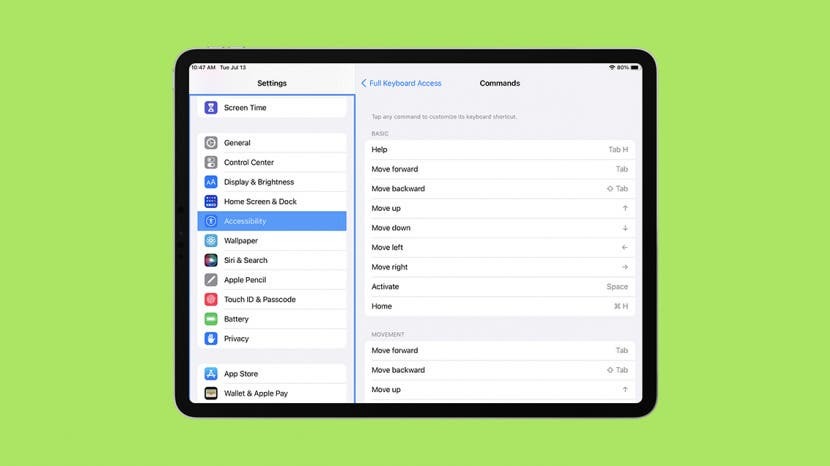
iPad ir lieliski rīki gan biznesam, gan izklaidei. Ārējā tastatūra būtībā var pārvērst jūsu iPad par klēpjdatoru. Es jums iemācīšu būtiskos Apple īsinājumtaustiņus, kurus var izmantot arī trešās puses tastatūrā. Es pat iemācīšu jums pārvietoties galvenajās lietotnēs, izmantojot iPad īsinājumtaustiņus.
Pāriet uz:
- Kā iespējot īsinājumtaustiņus
- iPad tastatūras īsinājumtaustiņu pamati
- Mail App īsceļi
- Safari lietotņu saīsnes
- Piezīmju lietotņu saīsnes
- Kalendāra lietotņu saīsnes
- Apple Maps lietotņu saīsnes
- Īsceļš teksta rediģēšanai iPad
- Lietotnes Messenger saīsnes
Kā iespējot īsinājumtaustiņus
Kad esat savienojis tastatūru pārī ar iPad, varēsiet to izmantot rakstīšanai. Tomēr, lai izmantotu tālāk norādītos īsinājumtaustiņus, jums ir jāiespējo pilna tastatūras piekļuve. Lai uzzinātu vairāk iPad padomu, reģistrējieties mūsu bezmaksas pakalpojumam Dienas padomu biļetens.
- Atvērt Iestatījumi.
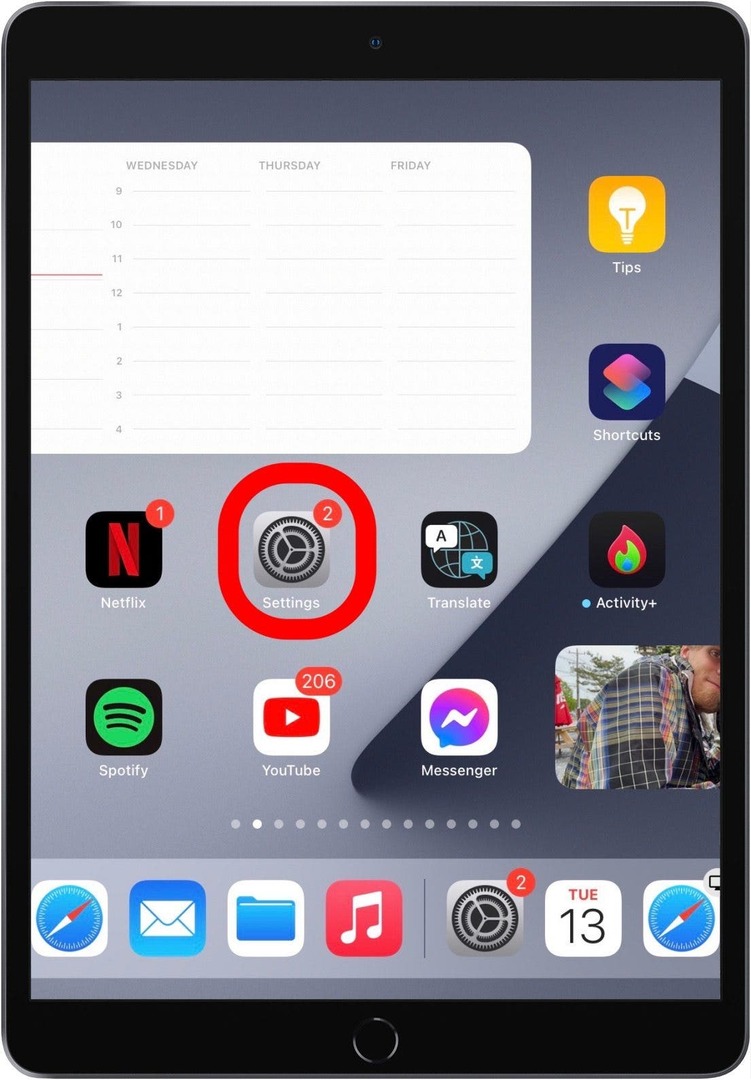
- Krāns Pieejamība.
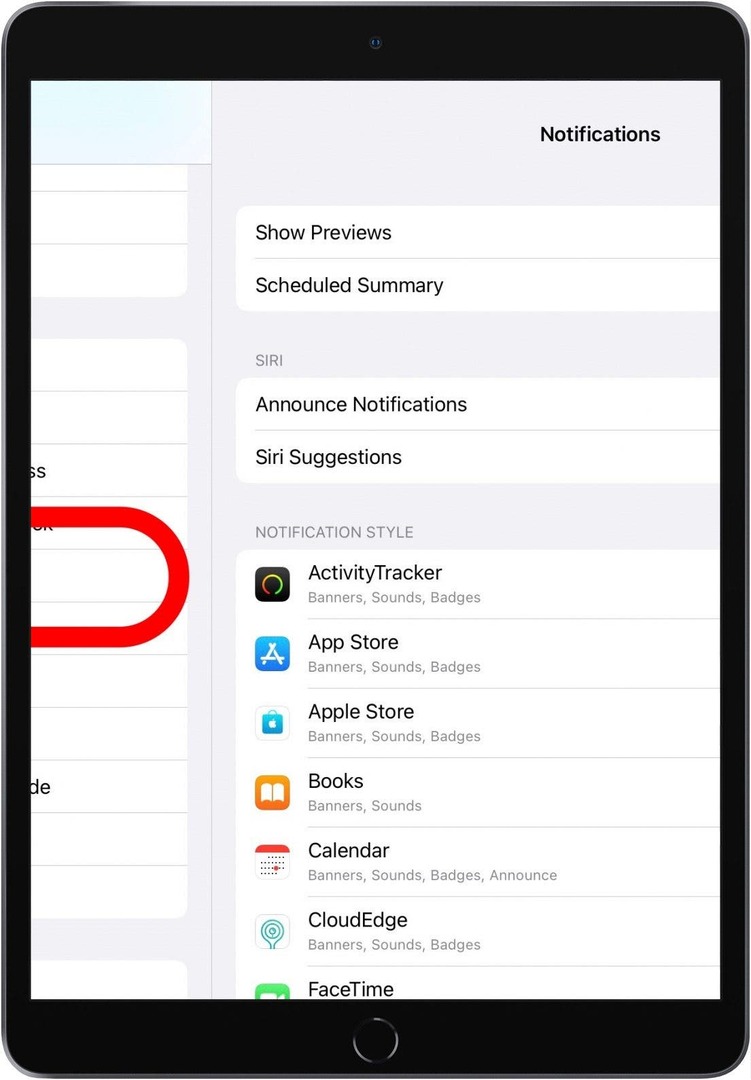
- Izvēlieties Klaviatūras.
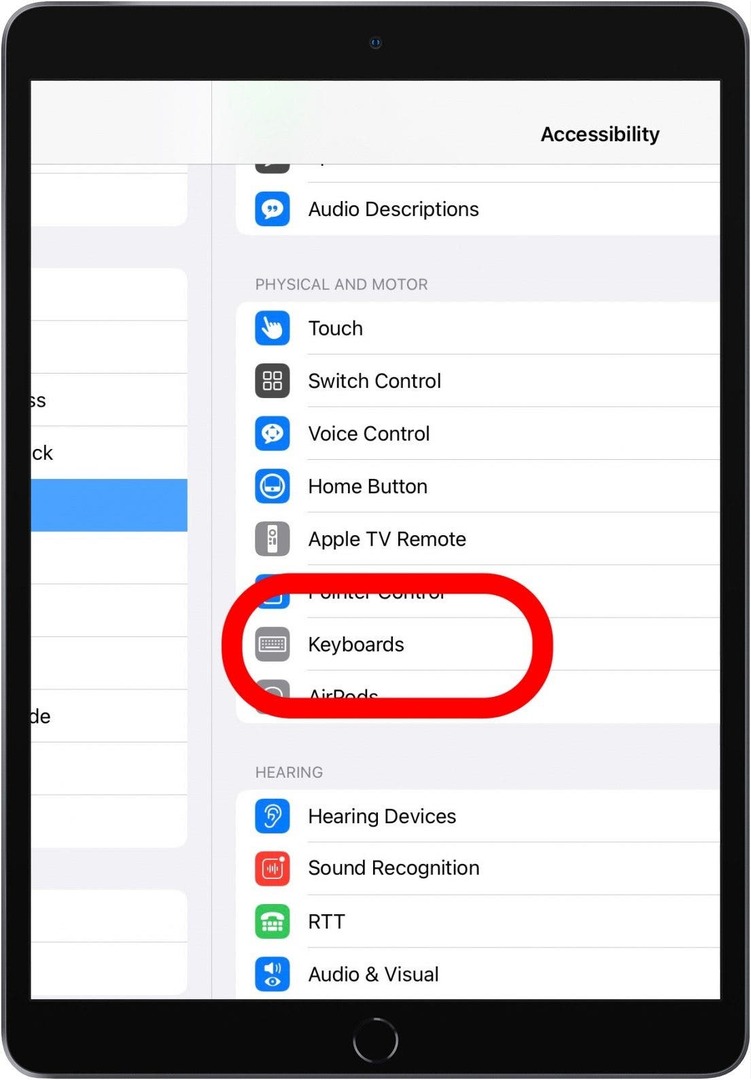
- Krāns Pilna piekļuve tastatūrai.
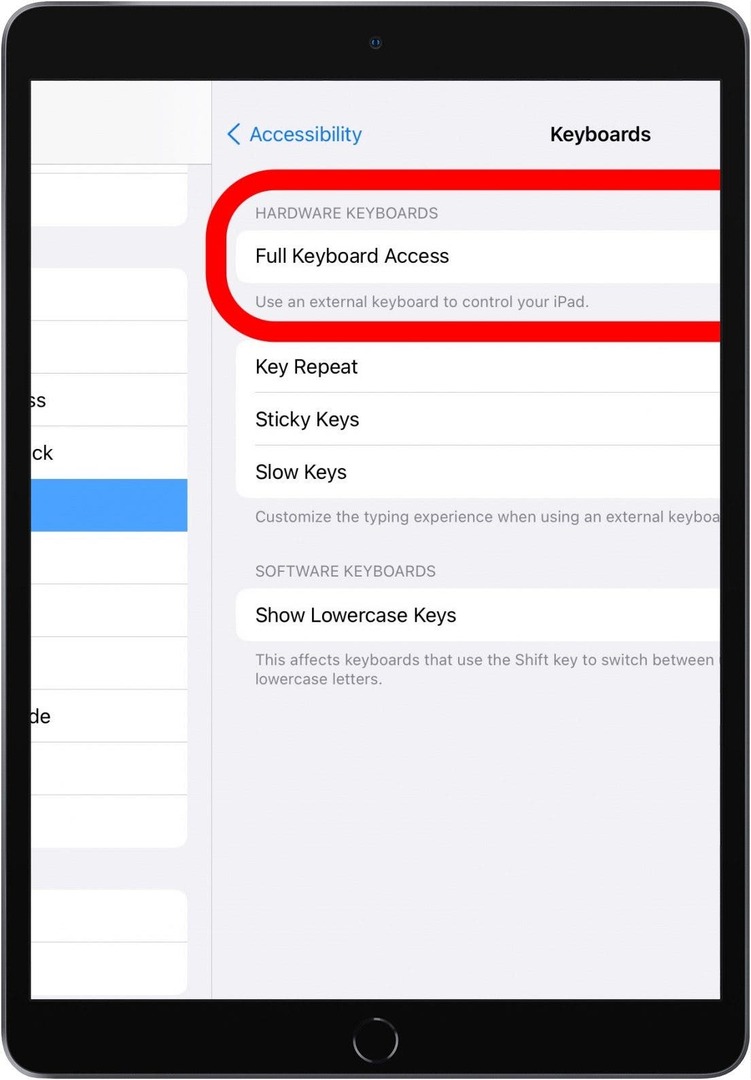
- Ieslēgt Pilna piekļuve tastatūrai.
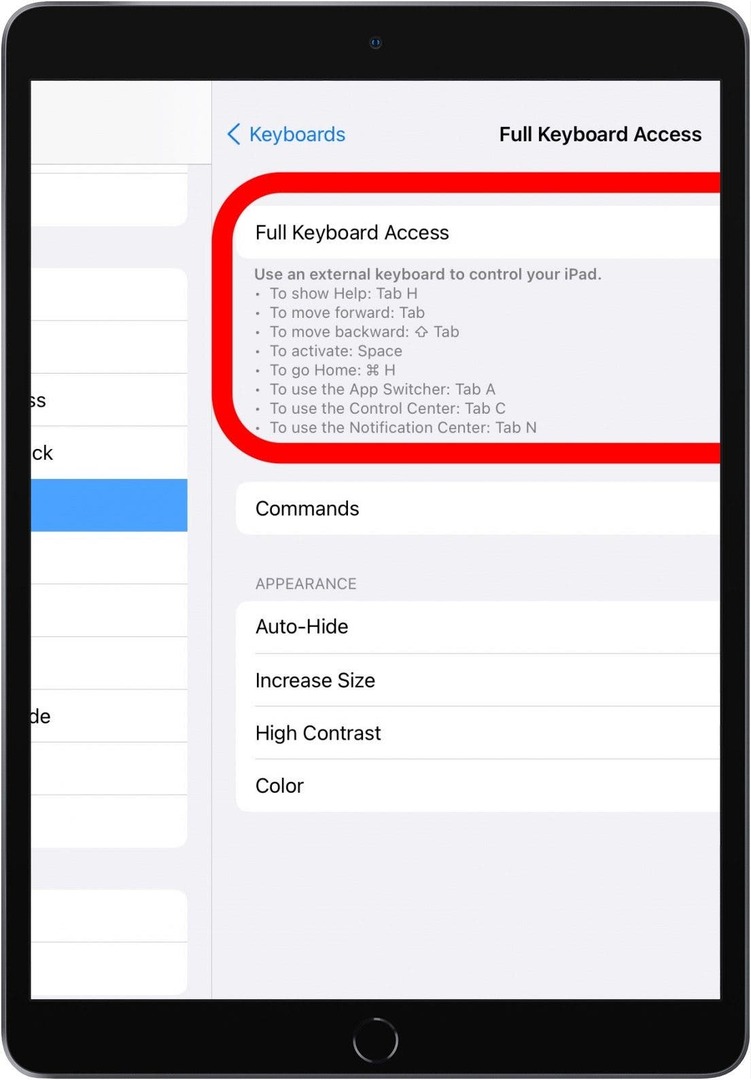
- Pieskarieties Komandas lai pārskatītu un rediģētu dažādus īsceļus.
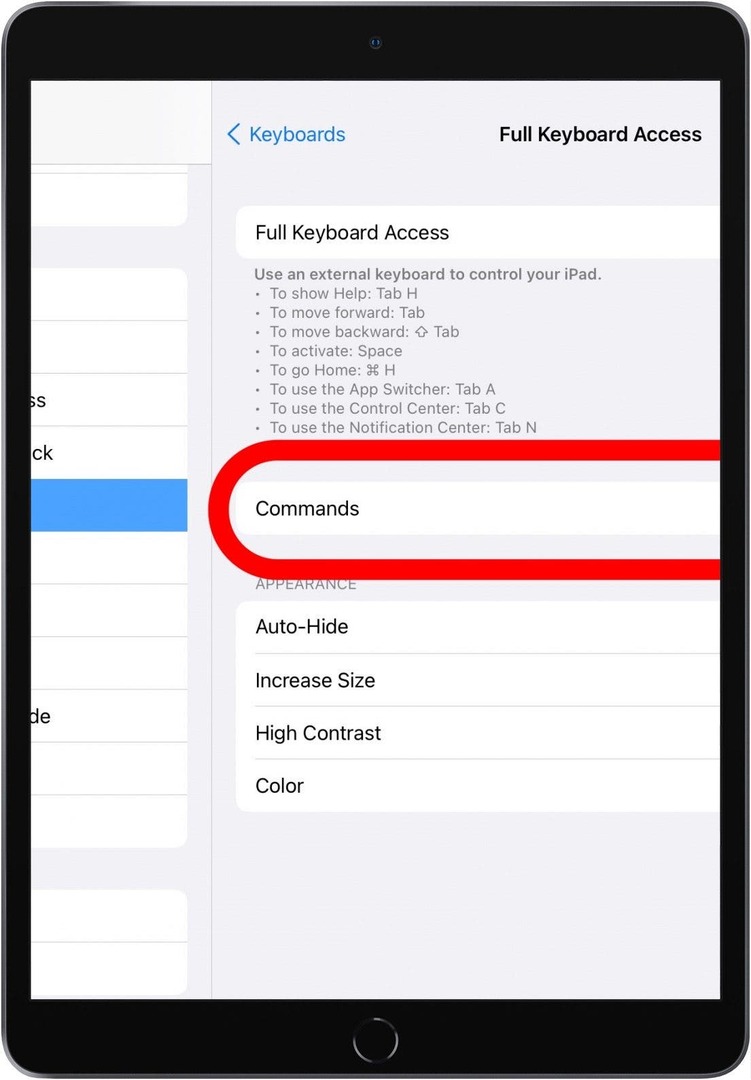
- Ja vēlaties uzzināt, kā iPad dzēst īsinājumtaustiņus, vienkārši atlasiet to sadaļā Komandas un pieskarieties Skaidrs. Varat arī mainīt to uz kaut ko tādu, ko nekad nejauši nenospiedīsit.
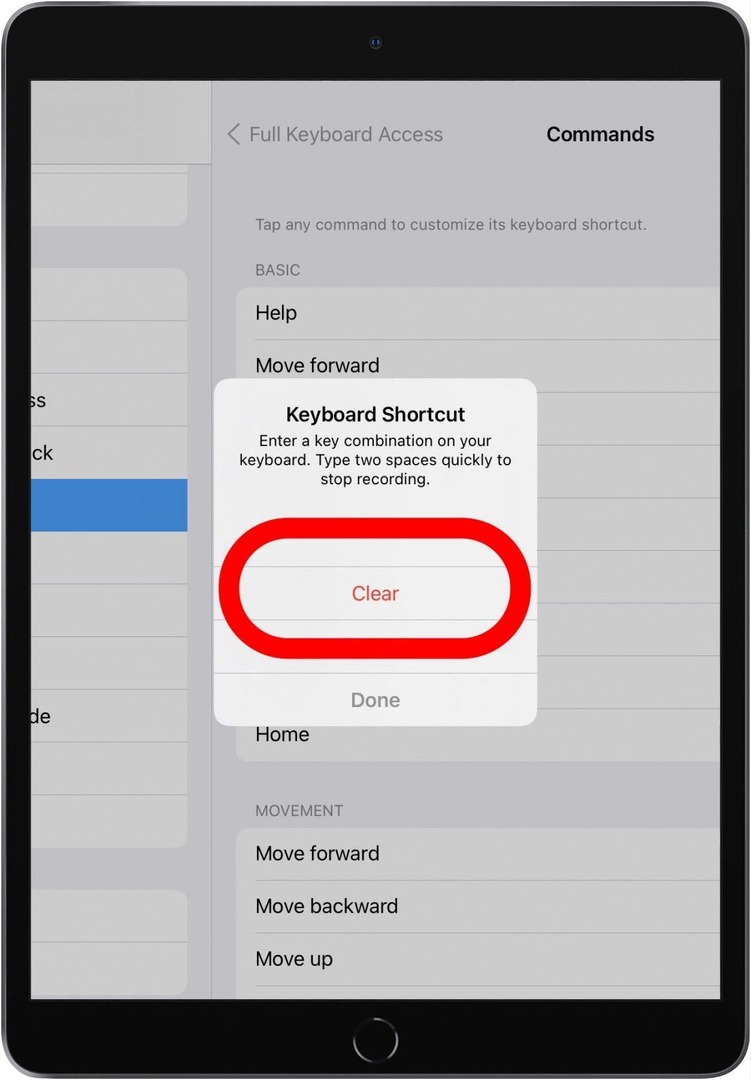
iPad tastatūras īsinājumtaustiņu pamati
Kad Pilna tastatūras piekļuve ir ieslēgta, varat sākt izmantot īsinājumtaustiņus. Ja esat iepazinies ar Apple tastatūras īsinājumtaustiņiem, jūs tos ātri sapratīsit. Ja esat jauns Apple ierīču lietošanā, jums varētu rasties jautājums: "Kur ir komandas taustiņš?"
Apple tastatūrā abās atstarpes taustiņa pusēs ir komandas taustiņš. Ja izmantojat trešās puses tastatūru, alternatīva komandu pogai var būt pa labi pa kreisi no tastatūras vai nākamā poga uz leju. Atkarībā no tastatūras daži īsinājumtaustiņi var nedarboties.
Jūs varat atrast dažus šeit ir noderīgi ārējie īsinājumtaustiņi, tostarp pogas Sākums saīsni. Varat arī skatīt un pat rediģēt saīsnes tieši iPad iestatījumos. Lieliski ir tas, ka tie var ne tikai palīdzēt pārvietoties starp lietotnēm, bet arī tos izmantot lietotnēs.
Atgriezties uz augšu
Mail App iPad īsceļi ārējai tastatūrai
Ir daudz lielisku ārējo tastatūras īsinājumtaustiņu, ko varat izmantot lietotnē Mail. Ja izmantojat trešās puses lietotni, ņemiet vērā, ka var būt dažādi saīsnes. Paturiet prātā, ka varat lietotnē Mail izmantot citus pasta pakalpojumus.
- Command+N: Atveriet jaunu e-pastu
- Command+R: Atbildēt uz e-pastu
- Command+Shift+R: Atbildiet visiem uz e-pastu
- Command+Shift+F: Pārsūtiet e-pastu
- Command+Shift+N: Saņemiet visus jaunos e-pasta ziņojumus
- Command+Shift+L: Atzīmējiet e-pastu
- Command+Shift+J: Atzīmējiet e-pastu kā nevēlamo pastu
- Command+Shift+U: Atzīmēt e-pastu kā nelasītu
- Command + lejupvērstā bultiņa: Skatīt nākamo e-pastu
- Command + augšupvērstā bultiņa: Skatīt iepriekšējo e-pastu
Kamēr rakstāt e-pastu, varat izmantot arī šos iPad īsceļus:
- Command+Shift+D: Nosūtiet e-pastu
- Command+M: Samaziniet melnrakstu, to nenosūtot
- Command+Option+B: Pievienojiet adresātu mapei Diskrētā kopija
Safari lietotnes iPad īsceļi ārējai tastatūrai
Safari ir noklusējuma Apple pārlūkprogramma, kurā varat pārvietoties, izmantojot īsinājumtaustiņus:
- Command+T: Atveriet jaunu cilni
- Command+W: Aizveriet pašreizējo cilni
- Control+F: Atveriet funkciju Atrast
- Command+L: Piekļūstiet teksta ievades laukam
- Control + Tab: Pārslēdzieties uz nākamo atvērto cilni
- Control+Shift+Tab: Pārslēgties uz iepriekšējo atvērto cilni
- Command+Shift+R: Pašreizējā lapā atveriet lasītāja režīmu
Cilvēki bieži brīnās, kā iPad kontrolēt F. Šajā gadījumā jūs izmantojat vadības taustiņu. Citās lietotnēs, iespējams, būs jāizmanto komanda + F, tāpat kā Mac datorā.
Atgriezties uz augšuNotes App iPad īsceļi ārējai tastatūrai
The Lietotne Notes ir neticami noderīga un var sinhronizēt jūsu piezīmes visās jūsu Apple ierīcēs. Izmantojiet visas iPad lietotnes Notes priekšrocības, izmantojot šos ārējos īsinājumtaustiņus:
- Command+N: Izveidojiet jaunu piezīmi
- Command+F: Atrodiet esošu piezīmi
- Command+B: Ierakstiet tekstu treknrakstā
- Command + I: Ierakstiet tekstu slīprakstā
- Command+U: Ierakstiet pasvītrotu tekstu
- Command+Option+L: Pievienot kontrolsaraksta lodziņu
- Command + Option + T: Rakstiet tekstu virsraksta (H1) formātā
- Command+Option+H: Rakstiet tekstu virsraksta (H2) formātā
Kalendāra lietotne iPad īsceļi ārējai tastatūrai
Lai ātri skatītu savu grafiku un pievienotu notikumus, skatiet šīs iPad lietotnes Kalendāra saīsnes:
- Komanda + N: Pievienojiet jaunu notikumu
- Command+T: Skatīt šodien
- Command+F: Atveriet funkciju Atrast
- Command+1: Skatiet kalendāru dienas skatā
- Command+2: Skatiet kalendāru nedēļas skatā
- Command+3: Skatiet kalendāru mēneša skatā
- Command+4: Skatīt kalendāru gada skatījumā
- Command+R: Atsvaidziniet savu kalendāru
Apple Maps App iPad īsceļi ārējai tastatūrai
Apple Maps ir bieži aizmirsta lietotne, kas dara daudz vairāk, nekā jūs varētu gaidīt. Uzziniet vairāk par to mūsu Apple Maps ceļvedis, pieejams tikai Iekšējie abonenti.
- Command+F: Atveriet funkciju Atrast
- Command+1: Izmantojiet standarta skatu
- Command+2: Izmantojiet sabiedriskā transporta skatu
- Command+3: izmantojiet satelīta skatu
Īsceļš teksta rediģēšanai iPad
Neatkarīgi no tā, vai rakstāt tekstu programmā Ziņojumi, Mail, Safari, Notes vai citā lietotnē, tālāk norādītie īsinājumtaustiņi var palīdzēt rediģēt ātrāk.
- Command+A: Atlasiet visu tekstu
- Command+C: Kopēt
- Command+V: Ielīmēt
- Command+X: Griezt
- Command+Z: Atsaukt
- Command+Shift+Z: Atkārtoti
- Opcija + pa kreisi: Pārvietojiet kursoru vienu vārdu pa kreisi
- Opcija + pa labi: Pārvietojiet kursoru vienu vārdu pa labi
- Option+Shift+kreisā bultiņa: Atlasiet iepriekšējo vārdu
- Opcija + Shift + labā bultiņa: Izvēlieties nākamo vārdu
App Messenger iPad īsceļi ārējai tastatūrai
Visbeidzot, lielisks saīsnes lietotnē Ziņojumi ir Command + Augšup/lejupbultiņa. Tie ļauj pārslēgties starp ziņojumu sarunām.
Atgriezties uz augšuTagad jūs zināt, kā iPad lietotnēs izmantot pamata īsinājumtaustiņus. Lielākajai daļai iebūvēto un trešo pušu ir savi ārējie īsinājumtaustiņi, kas var palīdzēt jums pārvietoties tajos. Tālāk pārbaudiet šos iPad tastatūras un aksesuāri lai paaugstinātu iPad spēles līmeni.